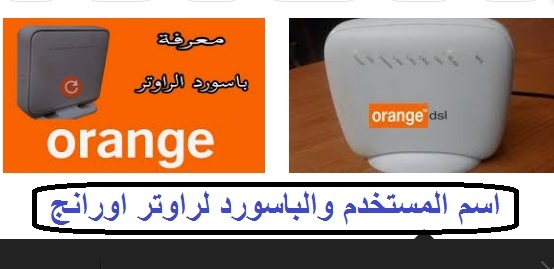ಆರೆಂಜ್ ರೂಟರ್ನ ಬಳಕೆದಾರಹೆಸರು ಮತ್ತು ಪಾಸ್ವರ್ಡ್ ಅನ್ನು ಕಂಡುಹಿಡಿಯುವುದು ಹೇಗೆ
ಈ ಲೇಖನದ ಮೂಲಕ ನೀವು ಆರೆಂಜ್ ರೂಟರ್ನ ಬಳಕೆದಾರ ಮತ್ತು ರೂಟರ್ ಅನ್ನು ತಿಳಿದುಕೊಳ್ಳಲು ಬಯಸಿದರೆ, ನೀವು ಅವುಗಳನ್ನು ಬಹಳ ಸುಲಭವಾಗಿ ಪಡೆಯುತ್ತೀರಿ.
ನೆಟ್ವರ್ಕ್ ಅಥವಾ ಪಾಸ್ವರ್ಡ್ ಅನ್ನು ಬದಲಾಯಿಸಲು ಅಥವಾ ನಿಮಗೆ ಬೇಕಾದುದನ್ನು ಮಾರ್ಪಡಿಸಲು ಅದರ ಸೆಟ್ಟಿಂಗ್ಗಳನ್ನು ನಿಯಂತ್ರಿಸಲು ನೀವು ರೂಟರ್ ಅನ್ನು ಪ್ರವೇಶಿಸಲು ಬಯಸಿದರೆ, ನೀವು ರೂಟರ್ನ ಪಾಸ್ವರ್ಡ್ ಮತ್ತು ಬಳಕೆದಾರಹೆಸರನ್ನು ಹೊಂದಿರಬೇಕು ಇದರಿಂದ ನೀವು ಅದನ್ನು ಸುಲಭವಾಗಿ ಮಾರ್ಪಡಿಸಬಹುದು
ಅನೇಕ ಮಾರ್ಗನಿರ್ದೇಶಕಗಳು ವರ್ಚುವಲ್ ಆಗಿರುತ್ತವೆ, ಉದಾಹರಣೆಗೆ, ಬಳಕೆದಾರಹೆಸರು ನಿರ್ವಾಹಕ ಮತ್ತು ಪಾಸ್ವರ್ಡ್ ನಿರ್ವಾಹಕ, ಆದರೆ ಈ ರೂಟರ್ನಲ್ಲಿ, ವಿಶೇಷವಾಗಿ ಆರೆಂಜ್ 2017 ಅಥವಾ ಆರೆಂಜ್ 2018 ರೌಟರ್ಗಳಲ್ಲಿ, ಇದನ್ನು ಇತರ ಮಾರ್ಗನಿರ್ದೇಶಕಗಳಂತೆ ನಿರ್ವಾಹಕ ಪದದ ಮೂಲಕ ತೆರೆಯಲಾಗುವುದಿಲ್ಲ.
ಆದರೆ ವಾಸ್ತವವಾಗಿ ಬಳಕೆದಾರ ಹೆಸರು ನಿರ್ವಾಹಕ.ಇಲ್ಲಿನ ಪಾಸ್ವರ್ಡ್ ಉಳಿದ ರೂಟರ್ಗಳಿಗಿಂತ ಭಿನ್ನವಾಗಿದೆ

ಇಲ್ಲಿ ಪ್ರಶ್ನೆಯೆಂದರೆ, ಗ್ರಾಹಕ ಸೇವೆಯನ್ನು ಸಂಪರ್ಕಿಸದೆ ನೀವು ಆರೆಂಜ್ ರೂಟರ್ಗಾಗಿ ಬಳಕೆದಾರಹೆಸರು ಮತ್ತು ಪಾಸ್ವರ್ಡ್ ಅನ್ನು ಹೇಗೆ ಪಡೆಯುತ್ತೀರಿ? ಸಂಕ್ಷಿಪ್ತವಾಗಿ ಹೇಳುವುದಾದರೆ, ಆರೆಂಜ್ ರೂಟರ್ಗಳ ಡೀಫಾಲ್ಟ್ ಬಳಕೆದಾರಹೆಸರು ನಿರ್ವಾಹಕ ಪದವಾಗಿದೆ ಮತ್ತು ಪದವನ್ನು ಹಾಗೆಯೇ ಬರೆಯಲಾಗುತ್ತದೆ, ಅಂದರೆ ಎಲ್ಲಾ ಅಕ್ಷರಗಳು ಸಣ್ಣ ಅಥವಾ ಚಿಕ್ಕದಾಗಿದೆ.
ರೂಟರ್ಗಾಗಿ ಡೀಫಾಲ್ಟ್ ಪಾಸ್ವರ್ಡ್ ಕಿತ್ತಳೆಯಾಗಿದೆ
ಆದರೆ ಡೀಫಾಲ್ಟ್ ಪಾಸ್ವರ್ಡ್ ನಿಮ್ಮ ಲ್ಯಾಂಡ್ಲೈನ್ ಫೋನ್ ಸಂಖ್ಯೆ ನಂತರ -MSAN ಆಗಿರುತ್ತದೆ. ಉದಾಹರಣೆಗೆ, ಸ್ಥಿರ ದೂರವಾಣಿ ಸಂಖ್ಯೆ 0832340168 ಎಂದು ಭಾವಿಸೋಣ. ಆದ್ದರಿಂದ, ಡೀಫಾಲ್ಟ್ ಪಾಸ್ವರ್ಡ್ 0832340168-MSAN ಆಗಿರುತ್ತದೆ. ಅದನ್ನು ತಿಳಿದುಕೊಂಡು, ನೀವು ಗವರ್ನರೇಟ್ ಕೋಡ್ ಅನ್ನು ಸ್ಥಿರ ದೂರವಾಣಿ ಸಂಖ್ಯೆಯಲ್ಲಿ ನಮೂದಿಸಬೇಕು.
ಒಮ್ಮೆ ನೀವು ಈ ಮಾಹಿತಿಯನ್ನು ಸರಿಯಾಗಿ ನಮೂದಿಸಿದರೆ, ರೂಟರ್ ಸೆಟ್ಟಿಂಗ್ಗಳ ಪುಟವು ತಕ್ಷಣವೇ ನಿಮ್ಮೊಂದಿಗೆ ತೆರೆಯುತ್ತದೆ ಮತ್ತು ಈ ಮಾಹಿತಿಯು ರೂಟರ್ 2017 ಮತ್ತು ಹೊಸ ರೂಟರ್ 2018 ಗೆ ಅನ್ವಯಿಸುತ್ತದೆ.
ನೀವು ಮೊದಲು ರೂಟರ್ನ ಮಾಲೀಕರಲ್ಲದಿದ್ದರೆ ಮತ್ತು ರೂಟರ್ ಅನ್ನು ಮೊದಲು ಬಳಸಿದ ಫೋನ್ ಸಂಖ್ಯೆಯನ್ನು ನೀವು ಹೊಂದಿಲ್ಲದಿದ್ದರೆ
ಈ ಸಂದರ್ಭದಲ್ಲಿ, ನೀವು ವಿದ್ಯುತ್ ಪ್ರವೇಶದ್ವಾರದ ಪಕ್ಕದಲ್ಲಿರುವ ರೂಟರ್ನ ಹಿಂಭಾಗದಲ್ಲಿರುವ ಸಣ್ಣ ಸರ್ಕ್ಯೂಟ್ ಮೂಲಕ ರೂಟರ್ ಅನ್ನು ಮರುಹೊಂದಿಸಬೇಕು, ನೀವು ಅದನ್ನು ಚಿಕ್ಕದಾಗಿ ಕಾಣುತ್ತೀರಿ, ತೆಳುವಾದ ಯಂತ್ರಗಳಲ್ಲಿ ಒಂದನ್ನು ಸೇರಿಸಿ ಅಥವಾ ಪೆನ್, ಸೂಜಿಯ ತುದಿಯನ್ನು ಬಳಸಿ ಅಥವಾ ಪಿನ್ ಮಾಡಿ ಮತ್ತು ಮರುಹೊಂದಿಸುವ ಪ್ರಕ್ರಿಯೆಯು ಮತ್ತೆ ಮುಗಿಯುವವರೆಗೆ ಸುಮಾರು 15 ಸೆಕೆಂಡುಗಳ ಕಾಲ ಒತ್ತಿರಿ, ಈ ಕಾರ್ಯಾಚರಣೆಯ ಮೊದಲು ರೂಟರ್ ಅನ್ನು ವಿದ್ಯುತ್ಗೆ ಸಂಪರ್ಕಿಸುವುದು ಅವಶ್ಯಕ
ಅದರ ನಂತರ, ನೀವು ರೂಟರ್ನಿಂದ ಕಂಪ್ಯೂಟರ್ಗೆ ಇಂಟರ್ನೆಟ್ ಕೇಬಲ್ ಅನ್ನು ಸಂಪರ್ಕಿಸಿದ ನಂತರ ಬ್ರೌಸರ್ಗಳಲ್ಲಿ ಒಂದರಿಂದ ರೂಟರ್ ಅನ್ನು ನಮೂದಿಸಿ
ರೂಟರ್ನ ಹಿಂಭಾಗದಲ್ಲಿ ನೀವು ಬಳಕೆದಾರಹೆಸರು ಮತ್ತು ಪಾಸ್ವರ್ಡ್ ಅನ್ನು ಕಾಣಬಹುದು
ಬಹಳ ಮುಖ್ಯವಾದ ಲೇಖನ ಹೊಸ Windows 11 2020 ಅನ್ನು ಡೌನ್ಲೋಡ್ ಮಾಡಿ ಇಲ್ಲಿಂದ
ಸಂಬಂಧಿತ ಲೇಖನಗಳು
ರೂಟರ್ ಅನ್ನು ಹ್ಯಾಕಿಂಗ್ನಿಂದ ರಕ್ಷಿಸಿ
Etisalat ರೂಟರ್ ಮಾದರಿ ZXV10 W300 ಗಾಗಿ ನೆಟ್ವರ್ಕ್ ಹೆಸರು ಮತ್ತು ಪಾಸ್ವರ್ಡ್ ಅನ್ನು ಬದಲಾಯಿಸಿ
ಹೊಸ Te Data ರೂಟರ್ ಅನ್ನು ಹ್ಯಾಕಿಂಗ್ನಿಂದ ರಕ್ಷಿಸಿ
Wi Fi ಪಾಸ್ವರ್ಡ್ ಅನ್ನು ಮತ್ತೊಂದು ರೀತಿಯ ರೂಟರ್ಗೆ ಬದಲಾಯಿಸುವುದು ಹೇಗೆ (Te Data)